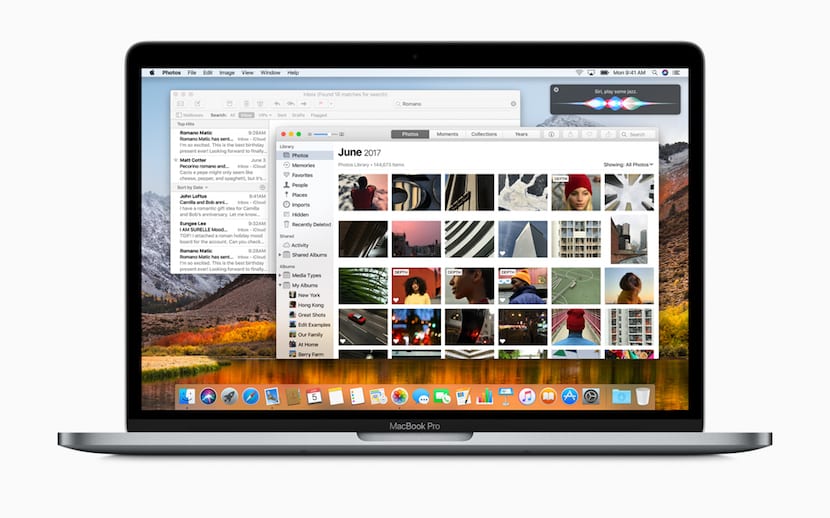
Si utilizas Fotos para Mac para sincronizar tus fotografías en iCloud, puedes haber pasado por esta situación: la aplicación «Agente de Fotos» está funcionando a pleno rendimiento. Esto ocurre cuando trabajando con el Mac en procesos que requieren pocos recursos, los ventiladores del Mac empiezan a funcionar activamente. La mejor forma de comprobar que programa está consumiendo tantos recursos es abrir monitor de actividad, que lo encontrarás en el dashboard o invocándolo con spotlight. Una vez accedes al programa, busca la pestaña CPU para conocer que programa está exprimiendo el procesador de tu Mac, si es Agente de Fotos, quien está por encima de un 30 %, esto es lo que está ocurriendo.
No se trata de un problema del sistema operativo, tampoco de la aplicación fotos, a priori todo funciona como corresponde. Al contrario, MacOS está sincronizando la información que tenemos en la aplicación Fotos con la información que tenemos en iCloud: las imágenes, pero también los metadatos de las fotografías, y las caras reconocidas en las mismas. Dependiendo de la cantidad de fotografías, el proceso tardará más o menos.
Esto no quita que sea algo molesto en ocasiones, más si cabe cuando trabajamos en un equipo poco potente. No obstante, el proceso suele integrarse bastante bien con el resto de funciones y no debería reducir recursos de tareas en las que estamos trabajando en este momento.
Aún así, podemos detener el proceso, de forma temporal, o de forma permanente. Este último solo es recomendable si no utilizas Fotos como programa por defecto de fotografías.
Para paralizar el proceso de forma temporal, debemos acceder a las preferencias de fotografías. Para ello, abriremos fotos y pulsamos en preferencias, pulsando sobre el texto fotos de la barra superior, o pulsando Cmd + (coma) . Ahora, selecciona la pestaña iCloud y pulsa sobre: pausar durante un día. El proceso de agente de fotos se pausará durante un día.

En cambio, si deseas paralizar el proceso por completo, accede a Preferencias del Sistema, busca la opción iCloud, y pulsa en fotos. De esta forma, Agente de fotos no se conectará de nuevo. Recuerda, tus fotos en iCloud no se sincronizarán en este Mac.
